VideoCacheView常见问题解答
时间:2020-11-03 17:20:28 作者:无名 浏览量:56
VideoCacheView是一款可以全自动获取浏览器视频缓存的辅助工具,一些时候在网上看完视频后,你可能想要保存视频文件到硬盘中以便以后再观看,如果视频被储存在浏览器的缓存文件夹中,这个软件可以帮助你从缓存文件夹中找到该视频文件并保存到其他位置,VideoCacheView会自动扫描IE、基于Mozilla的网页浏览器(包括FireFox)的整个缓存文件夹,并找出当前储存在里面的所有视频文件,同时,本软件还允许你很容易地复制视频缓存文件到其他文件夹以便以后播放,如果你有播放FLV文件的播放器,本软件也允许你从缓存文件夹中直接播放该文件,小编下面给大家说说怎么安装使用吧,希望可以帮助到大家。
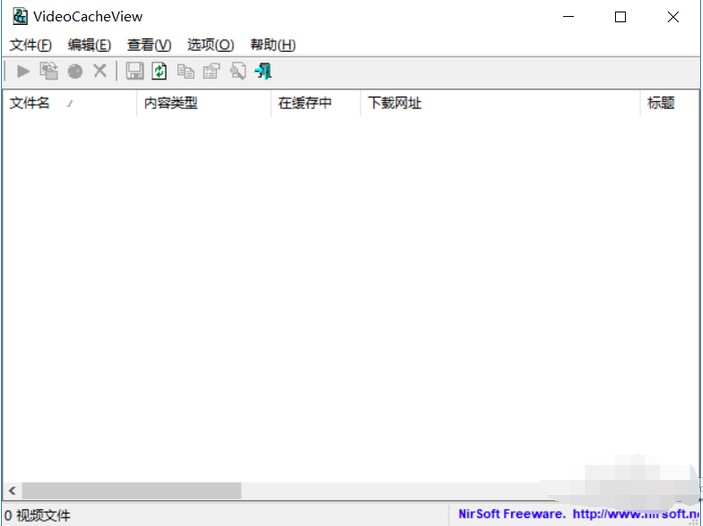
功能介绍:
1.自动扫描 Mozilla的Web浏览器和基于Internet Explorer(包括FireFox)的整个缓存.以查找当前存储在其中的所有视频文件
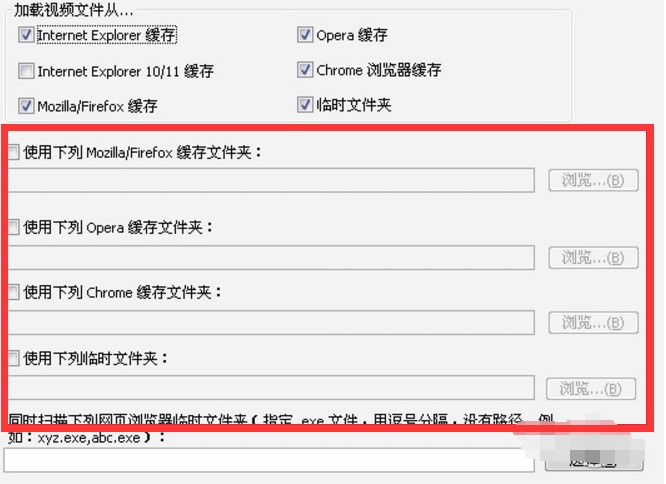
VideoCacheView常见问题解答图2
2.它使您可以轻松复制缓存的视频文件或其他目录,以供将来播放和查看。
3.如果您有与FLV文件关联的视频播放器.则也可以直接播放缓存中的视频文件。
安装步骤:
1、videocacheview下载后解压
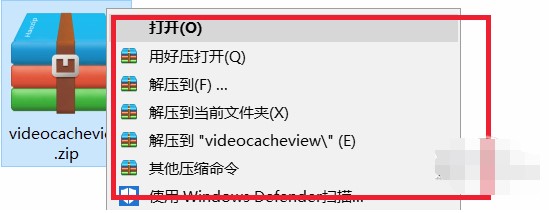
VideoCacheView常见问题解答图3
2、找到exe软件运行即可

VideoCacheView常见问题解答图4
使用方法:
一.如何在软件中显示复制的链接?
1.打开VideoCacheView,进入主界面,您可以看到当前找到的视频缓存。
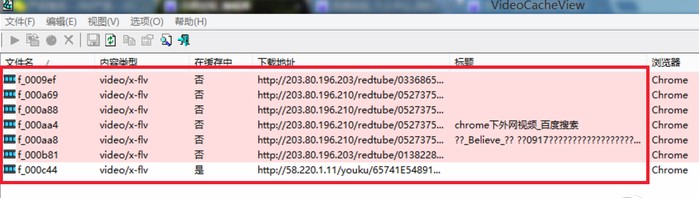
VideoCacheView常见问题解答图5
二.如何设置合并和拆分?
1.由于大多数视频都缓存在分段存储中,因此请选中“合并分割的视频”,以使生成的缓存文件相对完整。 单击该选项并找到它。 当然,我们无法保证在任何时候获得的视频都非常完整,因此建议您自己播放
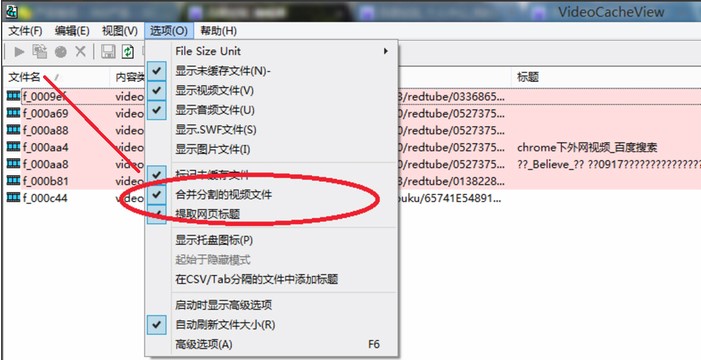
VideoCacheView常见问题解答图6
常见问答:
1.我是否必须等待视频缓冲后才能关闭浏览器?
是的,在视频被缓冲后,这意味着整个视频已被缓冲并下载到您的计算机上。 此时,可以使用VideoCacheView提取完整的可播放视频。
2、Opera缓存文件夹查看方法
在Opera地址栏输入opera:about回车,查找Cache。
更新历史:
2.63版本
修正:VideoCacheView说YouTube将文件拆分为零
文件大小,这有时会导致生成的合并文件损坏的。
*版本2.40
增加了“使用Web页的标题作为文件名”选项,在“复制
在视频文件对话框中,如果打开此选项,VideoCacheView将使用网页的标题(显示在下面的“标题”列中)
生成的视频文件名。
*版本2.38
修复问题:在某些系统中,VideoCacheView保存.mp4文件
没有文件扩展名。
版本2.10
添加了“开始隐藏”选项。当此选项打开并且托盘图标“选项打开时.主窗口的VideoCacheView将开始隐藏。
版本 2.05
添加了“标记未缓存的文件”选项。
通常,一旦我们在某些视频网站上浏览了视频,系统就会将视频的缓存文件保留在浏览器的缓存目录中,这就是为什么我们的缓存目录会越来越大的原因。
VideoCacheView 3.0.5 中文绿色版32/64位
- 软件性质:国外软件
- 授权方式:免费版
- 软件语言:英文
- 软件大小:242 KB
- 下载次数:3307 次
- 更新时间:2020/11/3 0:42:14
- 运行平台:WinXP,Win7...
- 软件描述:VideoCacheView自动扫描Internet Explorer和基于Mo... [立即下载]
相关资讯
相关软件
软件问答排行
- QQ提示危险网站怎么办
- CNKI E-Study常见问题FAQ整理
- 电驴(Verycd)资源无法下载怎么办?
- 四种word竖排文字排版方法整理
- 无他伴侣常见问题FAQ
- qq如何冻结自己的账号?
- 许多人都想有好友互删功能,为何微信却不推...
- 怎么判断手机和电脑是否在同一个局域网
- 降低WPS文档占用空间/内存的方法
- 无他伴侣无法找到设备的解决方法
最新软件问答
- 比特精灵(BitSpirit)的BT下载和磁力下载、...
- VideoCacheView常见问题解答
- 暴风影音播放器中视频怎么旋转视频的方向?
- Adobe Photoshop CS5怎么把照片P成漫画?
- Screen投屏电脑版有什么用?怎么进行安装?
- 大作家自动写作软件的常见问题详细解答
- 比特精灵BitSpirit的常见使用问题及解决方法...
- 暴雪游戏平台使用帮助及常见问题
- MEmu模拟器有什么用?如何进行安装?
- Notepad++编辑器中文版如何更改字体大小和颜...
软件教程分类
更多常用电脑软件
更多同类软件专题












